个人文件同步备份FILEGEE
- 格式:doc
- 大小:1.92 KB
- 文档页数:2
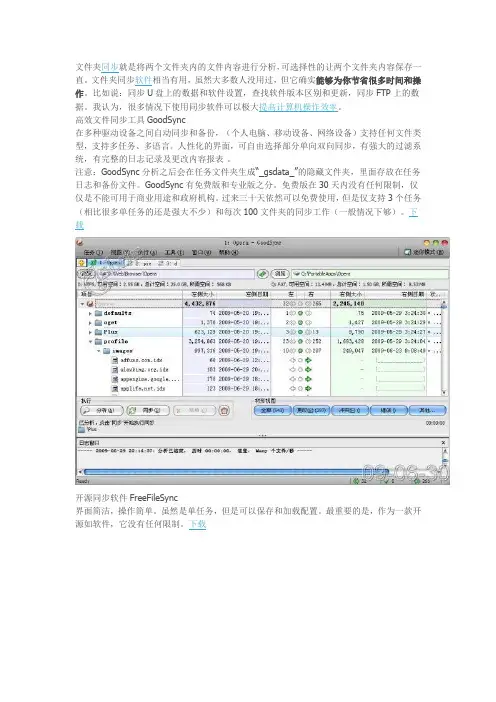
文件夹同步就是将两个文件夹内的文件内容进行分析,可选择性的让两个文件夹内容保存一直。
文件夹同步软件相当有用,虽然大多数人没用过,但它确实能够为你节省很多时间和操作。
比如说:同步U盘上的数据和软件设置,查找软件版本区别和更新,同步FTP上的数据。
我认为,很多情况下使用同步软件可以极大提高计算机操作效率。
高效文件同步工具GoodSync在多种驱动设备之间自动同步和备份,(个人电脑、移动设备、网络设备)支持任何文件类型,支持多任务、多语言。
人性化的界面,可自由选择部分单向双向同步,有强大的过滤系统,有完整的日志记录及更改内容报表。
注意:GoodSync分析之后会在任务文件夹生成“_gsdata_”的隐藏文件夹,里面存放在任务日志和备份文件。
GoodSync有免费版和专业版之分。
免费版在30天内没有任何限制,仅仅是不能可用于商业用途和政府机构。
过来三十天依然可以免费使用,但是仅支持3个任务(相比很多单任务的还是强大不少)和每次100文件夹的同步工作(一般情况下够)。
下载开源同步软件FreeFileSync界面简洁,操作简单。
虽然是单任务,但是可以保存和加载配置。
最重要的是,作为一款开源如软件,它没有任何限制。
下载多文件夹同步器Allway SyncAllway Sync 是一个非常容易使用的 Windows 文件同步软件。
同样支持在多种设备进行同步、多向同步(1个文件夹到N个)、自动同步。
有极其强大的过滤规则、错误管理,可以压缩备份、加密备份。
可导出导入xml格式配置文件和任务。
免费版有文件大小和数量限制。
当然,有着强大功能的同时,体积和资源占用也偏大。
下载便携的同步和备份软件Toucan这不单是一个同步工具,应该说是结合同步与备份的开源便携软件。
支持多种同步模式,可进行压缩备份,可以添加脚本和变量。
界面很有特色,不过可设置的地方不多。
下载小巧易用的PathSync单文件,仅有292kb。
功能比较简单,单文件,支持记录日志。
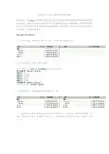
如何用filegee设置单向同步备份
单向同步:FileGee每次执行任务时,源目录中新建和更新的文件将被复制到目标目录中;目标目录中对应源目录中已经删除的文件,将被删除。
此类型只是单向地对文件进行从源目录到目标目录的操作。
如果您手工对目标目录进行的任何文件操作,将被任务忽略。
怎么进行单向同步?
1.任务执行前,源目录中有一些文件,目标目录中没有文件。
2.任务执行时,进行了以下操作。
3.任务执行后,源目录和目标目录完全一样。
4.一段时间后,源目录和目标目录中文件都发生了一些变化。
源目录中删除了目录1,新建了目录2,更新了文件1.txt。
目标目录中新建了目录3,更新了文件2.txt。
5.第二次执行时,进行了以下操作。
单向同步对目标目录自身发生的文件操作不做处理,只把源目录中的文件操作在目标目录中执行。
区别于镜像同步。
6.任务执行结果如下,目标目录自身发生的文件操作,新建目录3和更新文件2.txt都被保留,其它文件会和源目录中的一模一样。
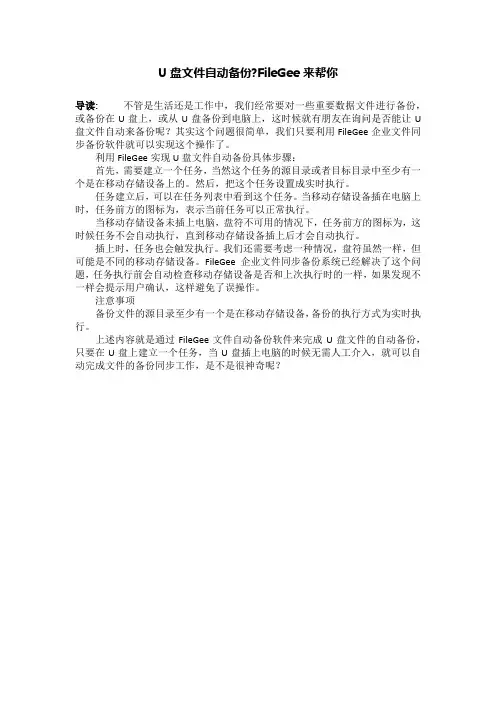
U盘文件自动备份?FileGee来帮你
导读:不管是生活还是工作中,我们经常要对一些重要数据文件进行备份,或备份在U盘上,或从U盘备份到电脑上,这时候就有朋友在询问是否能让U 盘文件自动来备份呢?其实这个问题很简单,我们只要利用FileGee企业文件同步备份软件就可以实现这个操作了。
利用FileGee实现U盘文件自动备份具体步骤:
首先,需要建立一个任务,当然这个任务的源目录或者目标目录中至少有一个是在移动存储设备上的。
然后,把这个任务设置成实时执行。
任务建立后,可以在任务列表中看到这个任务。
当移动存储设备插在电脑上时,任务前方的图标为,表示当前任务可以正常执行。
当移动存储设备未插上电脑,盘符不可用的情况下,任务前方的图标为,这时候任务不会自动执行,直到移动存储设备插上后才会自动执行。
插上时,任务也会触发执行。
我们还需要考虑一种情况,盘符虽然一样,但可能是不同的移动存储设备。
FileGee企业文件同步备份系统已经解决了这个问题,任务执行前会自动检查移动存储设备是否和上次执行时的一样,如果发现不一样会提示用户确认,这样避免了误操作。
注意事项
备份文件的源目录至少有一个是在移动存储设备,备份的执行方式为实时执行。
上述内容就是通过FileGee文件自动备份软件来完成U盘文件的自动备份,只要在U盘上建立一个任务,当U盘插上电脑的时候无需人工介入,就可以自动完成文件的备份同步工作,是不是很神奇呢?。
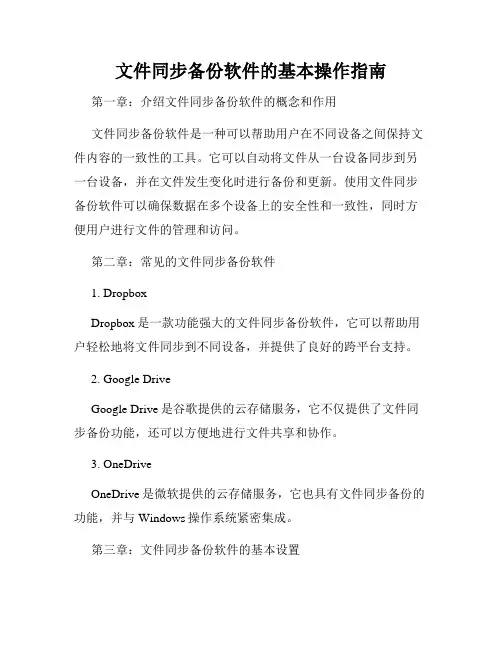
文件同步备份软件的基本操作指南第一章:介绍文件同步备份软件的概念和作用文件同步备份软件是一种可以帮助用户在不同设备之间保持文件内容的一致性的工具。
它可以自动将文件从一台设备同步到另一台设备,并在文件发生变化时进行备份和更新。
使用文件同步备份软件可以确保数据在多个设备上的安全性和一致性,同时方便用户进行文件的管理和访问。
第二章:常见的文件同步备份软件1. DropboxDropbox是一款功能强大的文件同步备份软件,它可以帮助用户轻松地将文件同步到不同设备,并提供了良好的跨平台支持。
2. Google DriveGoogle Drive是谷歌提供的云存储服务,它不仅提供了文件同步备份功能,还可以方便地进行文件共享和协作。
3. OneDriveOneDrive是微软提供的云存储服务,它也具有文件同步备份的功能,并与Windows操作系统紧密集成。
第三章:文件同步备份软件的基本设置1. 下载和安装在使用文件同步备份软件之前,首先要根据自己的需求选择并下载一个合适的软件。
下载完成后,按照软件提供的安装向导进行安装。
2. 创建账号/登录大多数文件同步备份软件都需要用户创建一个账号,以便进行文件同步和备份操作。
打开软件后,按照界面上的提示进行账号创建或登录。
3. 文件夹选择在设置中一般会有一个选项让用户选择要同步备份的文件夹路径。
根据自己的需求,选择需要备份的文件夹,并确定设置。
第四章:文件同步备份软件的基本操作1. 文件同步选择需要同步的文件夹后,软件会自动将该文件夹中的文件进行备份,并在文件发生变化时进行实时更新。
用户可以手动进行同步操作,也可以设置自动同步的时间间隔。
2. 文件备份文件备份是文件同步备份软件的核心功能之一。
用户可以手动选择需要备份的文件或文件夹,然后通过单击备份按钮或设置自动备份来完成文件的备份操作。
3. 文件恢复在文件发生意外丢失或损坏时,文件同步备份软件可以帮助用户进行恢复操作。
用户可以通过界面上的恢复功能选择之前备份的文件版本进行恢复。
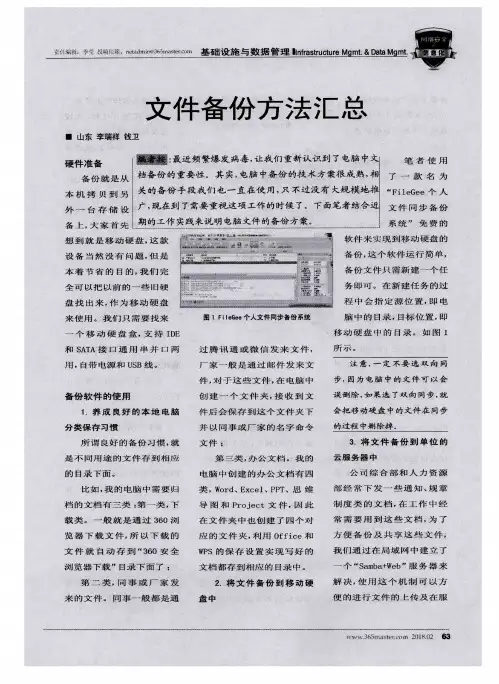
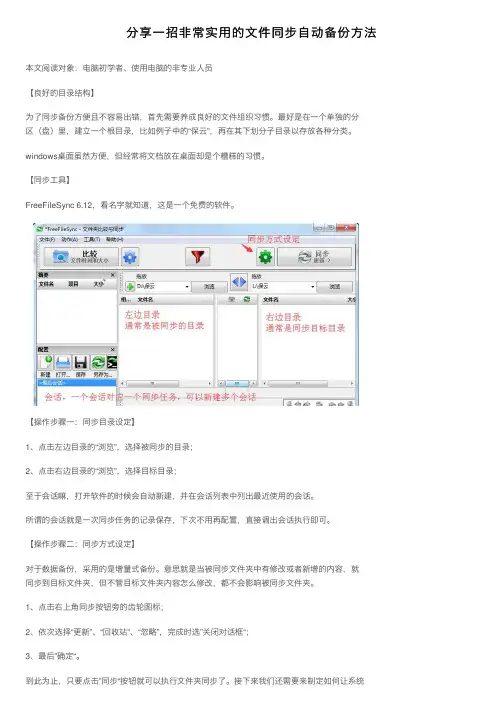
分享⼀招⾮常实⽤的⽂件同步⾃动备份⽅法本⽂阅读对象:电脑初学者、使⽤电脑的⾮专业⼈员
【良好的⽬录结构】
为了同步备份⽅便且不容易出错,⾸先需要养成良好的⽂件组织习惯。
最好是在⼀个单独的分
区(盘)⾥,建⽴⼀个根⽬录,⽐如例⼦中的“保云”,再在其下划分⼦⽬录以存放各种分类。
windows桌⾯虽然⽅便,但经常将⽂档放在桌⾯却是个糟糕的习惯。
【同步⼯具】
FreeFileSync 6.12,看名字就知道,这是⼀个免费的软件。
【操作步骤⼀:同步⽬录设定】
1、点击左边⽬录的“浏览”,选择被同步的⽬录;
2、点击右边⽬录的“浏览”,选择⽬标⽬录;
⾄于会话嘛,打开软件的时候会⾃动新建,并在会话列表中列出最近使⽤的会话。
所谓的会话就是⼀次同步任务的记录保存,下次不⽤再配置,直接调出会话执⾏即可。
【操作步骤⼆:同步⽅式设定】
对于数据备份,采⽤的是增量式备份。
意思就是当被同步⽂件夹中有修改或者新增的内容,就
同步到⽬标⽂件夹,但不管⽬标⽂件夹内容怎么修改,都不会影响被同步⽂件夹。
1、点击右上⾓同步按钮旁的齿轮图标;
2、依次选择“更新”、“回收站”、“忽略”,完成时选”关闭对话框“;
3、最后”确定“。
到此为⽌,只要点击”同步“按钮就可以执⾏⽂件夹同步了。
接下来我们还需要来制定如何让系统。
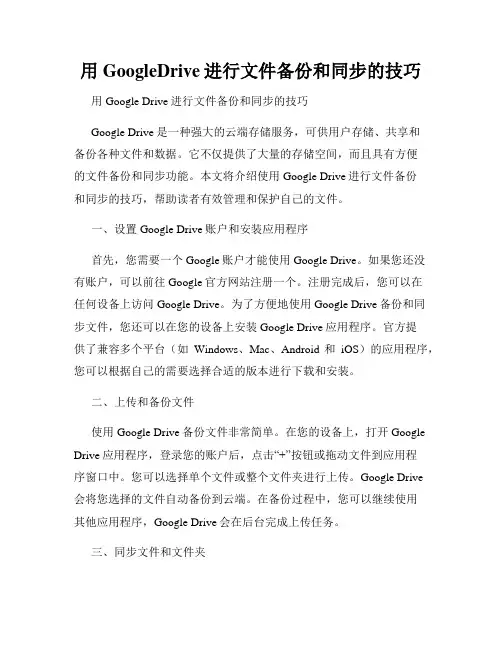
用GoogleDrive进行文件备份和同步的技巧用Google Drive进行文件备份和同步的技巧Google Drive是一种强大的云端存储服务,可供用户存储、共享和备份各种文件和数据。
它不仅提供了大量的存储空间,而且具有方便的文件备份和同步功能。
本文将介绍使用Google Drive进行文件备份和同步的技巧,帮助读者有效管理和保护自己的文件。
一、设置Google Drive账户和安装应用程序首先,您需要一个Google账户才能使用Google Drive。
如果您还没有账户,可以前往Google官方网站注册一个。
注册完成后,您可以在任何设备上访问Google Drive。
为了方便地使用Google Drive备份和同步文件,您还可以在您的设备上安装Google Drive应用程序。
官方提供了兼容多个平台(如Windows、Mac、Android和iOS)的应用程序,您可以根据自己的需要选择合适的版本进行下载和安装。
二、上传和备份文件使用Google Drive备份文件非常简单。
在您的设备上,打开Google Drive应用程序,登录您的账户后,点击“+”按钮或拖动文件到应用程序窗口中。
您可以选择单个文件或整个文件夹进行上传。
Google Drive会将您选择的文件自动备份到云端。
在备份过程中,您可以继续使用其他应用程序,Google Drive会在后台完成上传任务。
三、同步文件和文件夹Google Drive提供了强大的文件同步功能,使您能够在多台设备之间同步文件和文件夹。
只需在您的设备上安装Google Drive应用程序,并登录您的账户,即可开始同步文件和文件夹。
一旦文件或文件夹发生更改,Google Drive会自动将这些更改同步到所有连接的设备上。
这意味着无论您在何时何地修改或更新文件,都可以获得最新版本的文件。
四、共享文件和文件夹除了备份和同步功能外,Google Drive还提供了文件和文件夹共享功能。
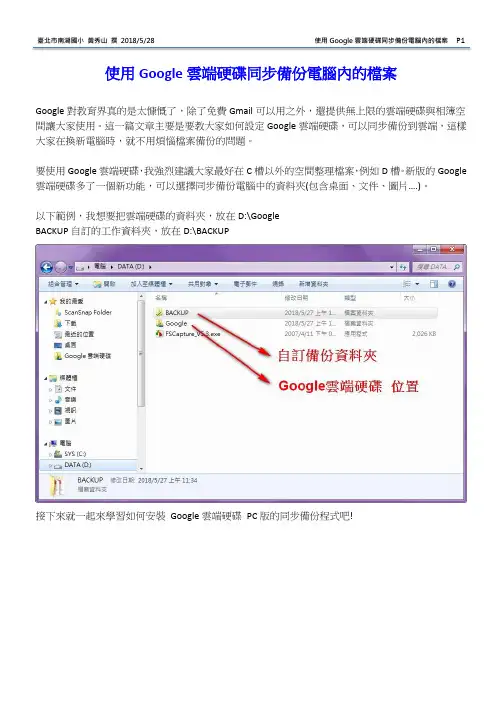
使用Google雲端硬碟同步備份電腦內的檔案Google對教育界真的是太慷慨了,除了免費Gmail可以用之外,還提供無上限的雲端硬碟與相簿空間讓大家使用。
這一篇文章主要是要教大家如何設定Google雲端硬碟,可以同步備份到雲端,這樣大家在換新電腦時,就不用煩惱檔案備份的問題。
要使用Google雲端硬碟,我強烈建議大家最好在C槽以外的空間整理檔案,例如D槽。
新版的Google 雲端硬碟多了一個新功能,可以選擇同步備份電腦中的資料夾(包含桌面、文件、圖片….)。
以下範例,我想要把雲端硬碟的資料夾,放在D:\GoogleBACKUP自訂的工作資料夾,放在D:\BACKUP接下來就一起來學習如何安裝Google雲端硬碟PC版的同步備份程式吧!1.下載安裝個人版的Google雲端硬碟程式1-1請在Google首頁輸入[雲端硬碟]搜尋,1-2點選第一筆[Google雲端硬碟]1-3 在[Google雲端硬碟] 畫面右上角點選[下載]1-4 在[個人] [備份與同步處理] 方塊點選[下載]1-5 點選[同意並下載]1-6 下載安裝檔[ installbackupandsync.exe ]到桌面上1-7 點兩下[ installbackupandsync.exe ]執行安裝1-8 登入設定:請輸入帳號,Google G Suite完整的EMAIL 帳號(含OOO@.tw)1-9請輸入密碼1-10 我的電腦:選擇要電腦中要備份的資料夾勾選[文件],會自動備份電腦\媒體櫃\文件資料夾勾選[圖片],會自動備份電腦\媒體櫃\圖片資料夾勾選[電腦版],會自動備份電腦桌面檔案文件備份資料夾對應:文件、電腦版、圖片選不選都可以,以我個人的習慣,三個都不選,我會自訂我要備份的資料夾,設定方式如下:1-11 自訂備份資料夾: 我習慣把所有的資料放在D槽BACKUP資料夾中,所以在設定的時候,只要點[選擇資料夾] 指定備份D槽BACKUP資料夾,這樣就可同步到雲端備份。
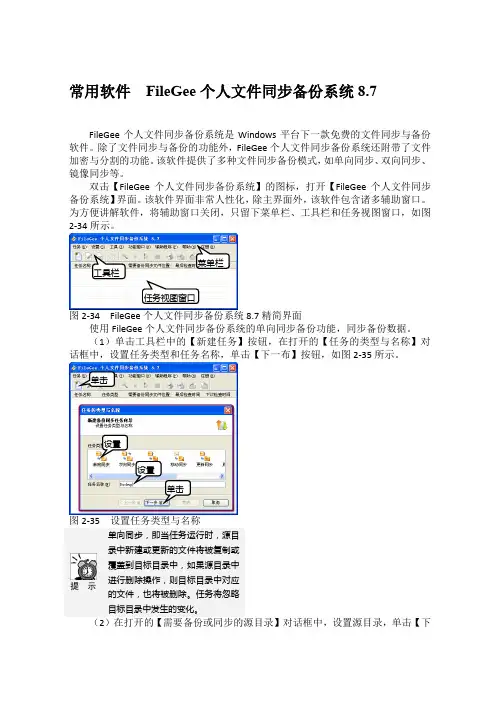
常用软件 FileGee 个人文件同步备份系统8.7FileGee 个人文件同步备份系统是Windows 平台下一款免费的文件同步与备份软件。
除了文件同步与备份的功能外,FileGee 个人文件同步备份系统还附带了文件加密与分割的功能。
该软件提供了多种文件同步备份模式,如单向同步、双向同步、镜像同步等。
双击【FileGee 个人文件同步备份系统】的图标,打开【FileGee 个人文件同步备份系统】界面。
该软件界面非常人性化,除主界面外,该软件包含诸多辅助窗口。
为方便讲解软件,将辅助窗口关闭,只留下菜单栏、工具栏和任务视图窗口,如图2-34所示。
图2-34 FileGee 个人文件同步备份系统8.7精简界面使用FileGee 个人文件同步备份系统的单向同步备份功能,同步备份数据。
(1)单击工具栏中的【新建任务】按钮,在打开的【任务的类型与名称】对话框中,设置任务类型和任务名称,单击【下一布】按钮,如图2-35所示。
图2-35 设置任务类型与名称 提 示 单向同步,即当任务运行时,源目录中新建或更新的文件将被复制或覆盖到目标目录中,如果源目录中进行删除操作,则目标目录中对应的文件,也将被删除。
任务将忽略目标目录中发生的变化。
(2)在打开的【需要备份或同步的源目录】对话框中,设置源目录,单击【下一步】按钮,如图2-36所示。
菜单栏工具栏任务视图窗口 设置设置单击单击设置目源录单击图2-36 设置源目录的位置(3)在打开的【备份或同步文件存放的目标目录】对话框中,设置目标目录的位置,连续单击两次【下一步】按钮,如图2-37所示。
选择目标目录单击图2-37 设置目标目录的位置(4)在打开的【自动触发执行】对话框中,设置执行模式,单击【下一步】按钮,如图2-38所示。
设置单击图2-38 设置执行模式(6)在打开的【自动删除日志】对话框中,使用默认设置,单击【下一步】按钮,如图2-39所示。
单击图2-39 自动重试对话框(8)在打开的【扩展设置】对话框中,连续单击两次【下一步】按钮,如图2-40所示。
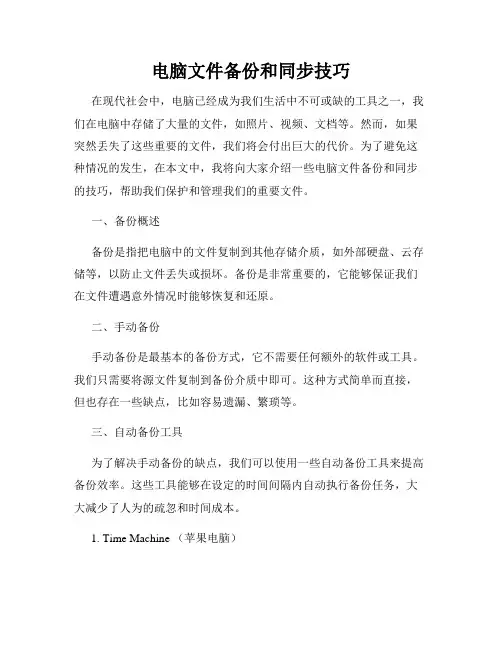
电脑文件备份和同步技巧在现代社会中,电脑已经成为我们生活中不可或缺的工具之一,我们在电脑中存储了大量的文件,如照片、视频、文档等。
然而,如果突然丢失了这些重要的文件,我们将会付出巨大的代价。
为了避免这种情况的发生,在本文中,我将向大家介绍一些电脑文件备份和同步的技巧,帮助我们保护和管理我们的重要文件。
一、备份概述备份是指把电脑中的文件复制到其他存储介质,如外部硬盘、云存储等,以防止文件丢失或损坏。
备份是非常重要的,它能够保证我们在文件遭遇意外情况时能够恢复和还原。
二、手动备份手动备份是最基本的备份方式,它不需要任何额外的软件或工具。
我们只需要将源文件复制到备份介质中即可。
这种方式简单而直接,但也存在一些缺点,比如容易遗漏、繁琐等。
三、自动备份工具为了解决手动备份的缺点,我们可以使用一些自动备份工具来提高备份效率。
这些工具能够在设定的时间间隔内自动执行备份任务,大大减少了人为的疏忽和时间成本。
1. Time Machine (苹果电脑)Time Machine是苹果电脑上自带的备份工具,它能够定时备份文件并存储在外部硬盘上。
用户只需要连接外部硬盘,设置备份频率,Time Machine就会自动执行备份任务。
如果需要还原文件,用户可以轻松地找到备份的时间点,并恢复所需文件。
2. File History (Windows电脑)File History是Windows 8及以上版本中的备份工具。
它可以自动备份我们的文件,并存储在外部硬盘或网络位置中。
用户只需要打开File History,选择备份目录,并设置备份频率,File History就会按照设定的要求自动备份文件。
如果需要还原文件,用户只需要在File History中浏览历史备份记录,并选择要还原的文件版本。
四、云存储备份除了使用外部硬盘,我们还可以选择使用云存储来备份我们的文件。
云存储是指将文件存储在互联网上的存储服务中,用户可以通过任何设备随时随地访问这些文件。
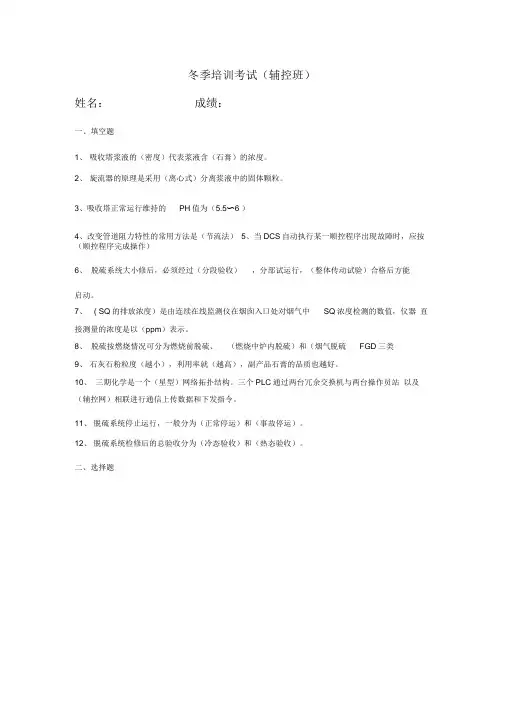
冬季培训考试(辅控班)姓名:成绩:一、填空题1、吸收塔浆液的(密度)代表浆液含(石膏)的浓度。
2、旋流器的原理是采用(离心式)分离浆液中的固体颗粒。
3、吸收塔正常运行维持的PH值为(5.5〜6 )4、改变管道阻力特性的常用方法是(节流法)5、当DCS自动执行某一顺控程序出现故障时,应按(顺控程序完成操作)6、脱硫系统大小修后,必须经过(分段验收),分部试运行,(整体传动试验)合格后方能启动。
7、(SQ的排放浓度)是由连续在线监测仪在烟囱入口处对烟气中SQ浓度检测的数值,仪器直接测量的浓度是以(ppm)表示。
8、脱硫按燃烧情况可分为燃烧前脱硫、(燃烧中炉内脱硫)和(烟气脱硫FGD三类9、石灰石粉粒度(越小),利用率就(越高),副产品石膏的品质也越好。
10、三期化学是一个(星型)网络拓扑结构。
三个PLC通过两台冗余交换机与两台操作员站以及(辅控网)相联进行通信上传数据和下发指令。
11、脱硫系统停止运行,一般分为(正常停运)和(事故停运)。
12、脱硫系统检修后的总验收分为(冷态验收)和(热态验收)。
二、选择题6、 吸收塔丢失的水分中,大约有( C )被烟气以水蒸汽的形式带走A: 50% B : 60% C: 80% 7、 增压风机液压油站的作用是提供风机( A )调节的压力油 A:动叶 B:静叶 C :入口挡板 8、 吸收塔一般设( B )层除雾器 A: 1 B : 2 C: 3 9、 PH 值大于7的浆液程( B )A: 酸性B:碱性C:中性10、 火力发电厂排出的烟气会对大气造成严重污染,其主要污染物是烟尘和( C )(A )氮氧化物;(B )二氧化碳;(C )二氧化硫。
三、判断题(每题 2分,共10分)1、 烟囱烟气的抬升高度是由烟气的流速决定的。
(X )2、 石灰石在大自然中有丰富的储藏量,其主要成分是 CaC©> (V )3、 一般将PH 值V 5.6的降雨称为酸雨。
(/)4、 标态:指烟气在温度为 273K,压力为101325Pa 时的状态。
FileGee个人文件同步备份系统的教程完美者()网站以软件下载为基础,改版后的网站对功能性板块进行扩充,以期能够解决用户在软件使用过程中遇见的所有问题。
网站新增了“软件百科”、“锦囊妙技”等频道,可以更好地对用户的软件使用全周期进行更加专业地服务。
FileGee是一款优秀的文件云端备份软件,它已被广大政企用户所广泛使用,集多种强大功能于一身,能保证重要数据安全,防止丢失。
FileGee分为四个版本,分别是:免费版、家庭版、完整版、企业多用户版。
不同版本功能有所不同,因此,需要的用户可根据自己需要下载。
不需要额外的硬件资源,便能为您搭建起一个功能强大、高效稳定、无人照看的全自动备份环境。
安全、准确地完成文件备份工作,有效地保障了您重要资料的安全。
它还能同步您的工作文件,使您轻松的在任何地方完成同样的工作。
FileGee适用场景1.企业防灾备份建立系统化的数据备份方案,以应对企业各种灾难的发生2.防误操作备份数据容易出现误删、误改的情况,对数据进行备份则不用担心损坏数据3.防止数据丢失数据备份后,即可保护备份的数据不受侵害,保护数据完整性4.安全稳定可实现FTP、网络共享、特定网盘及本机各种存储器之间的备份与同步5.修复数据错乱采用实时备份瞬间恢复,快速找回丢失数据,修复数据错乱6.重建瘫痪主机数据瞬间恢复机制,数据立即可用,能够即刻重建瘫痪主机FileGee不同版本功能区别1.免费版(适用于个人用户)支持本机存储器和多种网盘间隔实时定时多种自动方式最多同时创建8个任务手机等移动设备的同步备份多种文件备份与同步模式备份文件的同时可对文件加密2.家庭版(适用于家庭用户)家庭版包含免费版所有功能支持网络映射驱动器支持网络共享路径独立安装于一台电脑同步备份到家中其它电脑同步备份到家庭小型NAS3.完整版(适用于个人/小型企业)完整版包含家庭版所有功能同时创建和执行无限多个任务网盘/对象存储/FTP/SFTP/MTP系统服务方式后台运行无需登录读取正在被占用的文件热备份单任务多线程同时传输多个文件4.企业多用户版(适用于大中型企业)多用户版包含管理端和工作端工作端涵盖完整版的所有功能管理端统一管理所有工作端工作端可以完全自行设置运行隐藏工作端完全受控于管理端管理端与工作端自带文件传输FileGee特色支持丰富的存储介质,硬盘、USB存储器、磁带等软件非常稳定,能够长期持续自动工作,不需要有人的介入执行时的操作错误自动记录,下一次执行中自动重试,保证不会遗漏一个文件独立的多任务模式,可以同时对多个不同的文件夹进行不同的备份或同步智能的增量备份恢复功能,不管您备份过多少个版本,它都能恢复出和每次执行时完全一样的源目录结构和文件独立的增量备份恢复工具,您可以在任何不安装FileGee软件的电脑上进行文件恢复提供多种类型的备份同步方式,定义各种操作文件模式,满足您各种备份同步需求备份文件可以用通用的zip格式进行压缩,并可以设置密码进行保护提供各种文件过滤功能,可以对要操作的文件进行选择性过滤或文件名模糊匹配过滤具有各种自动触发任务的方式,能实时、定时、间隙、系统空闲或手动地启动备份同步任务丰富的定时计划方案,FileGee支持按月、按周、按日等计划模式提供多种自动删除过多备份文件和日志的方式,做到即备份了有用的数据也不浪费存储空间任务可以关联执行,相关任务之间可以指定其执行的先后顺序任务执行时中途可以随时中止,已经备份的文件将自动作记录,下次执行不再重复备份详尽的执行日志,详细记录每次任务所有文件的操作及操作结果清晰的任务进度显示,让您时刻跟踪任务执行进度及可能出现的问题软件占用资源少的特点,使它可以备份同步超大规模的文件夹FileGee如何成功设置FTP服务器一、FTP服务器设置成功1、首先在下载FileGee软件并且成功进行安装。
电脑上的文件备份和同步方法近年来,电脑已经成为我们日常生活中不可或缺的工具。
然而,随着我们使用电脑存储越来越多的个人和重要文件,如何保证文件的安全备份和同步显得尤为重要。
本文将介绍几种常见的电脑文件备份和同步方法,帮助读者选择适合自己的方案。
一、外部硬盘备份外部硬盘备份是最常用也是最直接的文件备份方法之一。
备份文件到外部硬盘的好处是数据可靠性高,且方便携带。
以下是备份文件到外部硬盘的步骤:1. 连接外部硬盘:将外部硬盘通过USB线与电脑连接。
2. 创建备份:打开电脑上的文件管理器,选择要备份的文件或文件夹,右键点击,选择“复制”或“剪切”。
3. 粘贴备份文件:打开外部硬盘的文件夹,右键点击,选择“粘贴”。
4. 验证备份:在粘贴完成后,可以随时检查外部硬盘上的备份文件,确保备份的完整性和准确性。
二、云存储备份云存储备份是另一种常见的文件备份方法。
云存储通过将文件上传到互联网上的服务器上,以确保文件的安全性和持久性。
以下是使用云存储备份文件的步骤:1. 注册云存储账户:选择一个可信赖的云存储服务提供商,注册一个账户。
2. 安装云存储应用:根据云存储服务提供商的指示,下载并安装其官方应用程序。
3. 上传文件:打开云存储应用程序,选择要备份的文件或文件夹,点击“上传”按钮。
4. 同步文件:云存储应用程序通常具备自动同步功能,只需确保应用程序保持运行状态,备份文件将自动同步到云端。
5. 验证备份:在备份完成后,可以通过登录云存储账户,在云端检查备份文件的完整性。
三、网络同步工具在日常工作中,我们可能需要在多台电脑之间同步文件。
网络同步工具可以帮助我们实现文件的即时同步。
以下是使用网络同步工具的步骤:1. 选择合适的网络同步工具:比较并选择适合自己需求的网络同步工具,如Dropbox、Google Drive等。
2. 安装和设置:根据网络同步工具的指示,下载、安装并设置应用程序。
3. 选择同步文件夹:打开应用程序,选择要同步的文件夹,注意确保文件夹在不同设备上的路径相同。
个人文件备份
电脑已经成为每个上班族的重要信息来源之一,如何确保这些重要信息在关键时刻不掉链?如果一个停电就把你的数据销毁了,想必您会抓狂吧!那么怎么才能做好电脑的个人文件备份呢?相信多备份是您信得过的一款得力助手,因为,小编我也在使用它!
怎么备份个人文件呢?
首次使用要进入多备份去下载客户端。
进入多备份后要进入控制面板下载。
首次进入控制面板,会有保护设备选项,非首次进入直接点击左下角下载客户端。
下载客户端以后打开dbfen.exe,然后保存密钥key并登陆多备份账号
登陆多备份账号以后选择首次备份,然后点击文件左侧的按钮
勾选要备份的文件,最后创建任务即可开始备份。
提醒:可以根据带宽进行智能限速
赶紧为你的个人文件加上一重保险吧!快快备份起来。
Filegee备份系统的任务扩展设置怎么设置FileGee企业文件同步备份系统任务扩展?这页向导的第一个选项是选择当发现源文件被别的程序占用无法复制时,是否启用特殊的方式来复制。
源文件必须是本机文件才支持这一功能。
此功能通常用于数据库热备,普通任务不需要启用。
第二个选项用来选择是否在复制文件的同时对文件进行加密。
文件加密后将无法被正确打开,通过软件中的恢复工具恢复时,文件会自动解密,这样才能被正确打开。
或者您可以通过软件中提供的文件夹加密解密工具对目标目录解密后查看文件。
对于本机固定硬盘文件,第三个选项选择是否在删除文件时,把这些文件删除到回收箱中。
对于FTP、局域网路径、移动存储设备这些没有回收箱的位置,此选项不起作用。
对于源目录或目标目录在FTP服务器上的任务,第四个选项选择是否启用多线程上传下载文件。
启用多线程会加快文件传输速度,设多少个线程需要根据具体的网速。
设太多,传输经常超时反而影响速度。
如果源目录和目标目录都在FTP服务器上,且两个FTP服务器的主被动模式不一样。
第五个选项可以启用FXP工作方式,让FTP服务器直接对传文件,不通过本地中转。
怎么设置FileGee企业文件同步备份系统设置任务扩展?第一个选项,选择是否要在任务每次执行后加入备注信息,这些备注信息会写入日志中,以备查看。
任务结束时会自动弹出窗口,要求用户输入。
第二个选项,选择是否要显示任务进度,对于本地目录而言,进度刷新速度是相当快的,也就会占用一定数量的CPU。
文件数量多的话,那么会占用一定数量的内存。
所以,用户根据自己的需要,选择是否要显示任务执行进度。
第三个选项,选择是否要记录全部的日志。
如果任务执行时会处理大量文件,日志文件会达到几十M的话,可以考虑启用这个选项来提高速度。
启用时必须确定日志对你没有多大作用,另外增量备份必须记录日志,否那么无法恢复出目录结构。
第四个选项,选择是否要在任务执行前后,在桌面右下角位置出现一个气泡提示,快速反应任务是否执行及执行结果。
FileGee是一款功能强大的文件备份和同步软件,以下是FileGee的基本操作手册:
1. 安装和启动
-下载FileGee安装包并运行安装程序。
-安装完成后,双击桌面上的FileGee图标启动软件。
2. 创建备份任务
-点击FileGee主界面上的“新建任务”按钮。
-在弹出的对话框中,输入任务名称、备份目标、源目录和备份选项等信息。
-点击“确定”按钮,即可创建备份任务。
3. 配置同步任务
-点击FileGee主界面上的“同步任务”按钮。
-在弹出的对话框中,选择同步源和同步目标,设置同步选项,如同步方式、同步方向等。
-点击“确定”按钮,即可创建同步任务。
4. 运行任务
-点击FileGee主界面上的“开始”按钮,即可运行备份或同步任务。
-在运行过程中,FileGee会自动检测源目录和目标目录中的文件变化,并进行相应的备份或同步操作。
5. 停止任务
-点击FileGee主界面上的“停止”按钮,即可停止备份或同步任务。
-在停止任务前,FileGee会先保存正在进行的备份或同步操作,以确保数据安全。
以上是FileGee的基本操作手册,如果需要更详细的操作指南,请查阅FileGee的官方手册或在线教程。
FileGee,百度云同步备份神器!
这款软件的免费版可以实现本地对本地、本地对网盘的单向或者双向同步功能,非常良心。
以下是超详细教程:
首先下载安装FileGee,点左上角即可免费注册。
紧接着,新建任务,如果你只想备份本地文件到百度网盘可以选择单向同步(或者累加同步,主要区别在于:累加同步不会删除在本地已经删除的文件)。
如果你想让本地文件和百度网盘的更改都同步到另一个文件夹,可以选择双向同步。
(我选择的是双向同步)
下一步,选择源文件夹
(我选择的源文件夹)
下一步,选择百度网盘(还有其他网盘可以选)
添加百度网盘的授权
授权成功,由于百度的限制,同步盘只能设置在“我的应用数据”
文件夹下。
(勾选上传文件启用秒传)
下一步到设置执行方式的界面。
由于FileGee仅能感知到本地文件夹的改动,因此如果是单向备份的话,选择实时比较好。
如果是双向同步的话,则可以设置成定时模式(间隔)。
(推荐勾选在软件启动时执行任务)
(根据个人需求设置即可)
(我选择无限重试)
(不嫌烦的话可以选择气泡窗口提示,我没选)
(直接点执行)
(选择第一项,然后确定)
大功告成!
理论上可以在多个电脑上同步同一个百度网盘账号里的内容。
但是不能实时同步更新,这点还是坚果云做的更好。
实测上传速度大概500kb/s,下载速度100kb/s,还是用来备份好用些。
软件简介:
FileGee之软件主界面(图一)
FileGee个人文件同步备份系统是一款优秀的文件同步与备份软件。
它集文件备份、同步、加密、分割于一身。
协助个人用户实现硬盘之间,硬盘与移动存储设备之间的备份与同步。
强大的容错功能和详尽的日志、进度显示,更保证了备份、同步的可靠性。
高效稳定、占用资源少的特点,充分满足了用户的需求。
不需要额外的硬件资源,便能搭建起一个功能强大、高效稳定的全自动备份环境,是一种性价比极高的选择。
一.软件安装
FileGee个人文件同步备份系统在使用前须对其进行安装才可进行使用,软件须按照提示进行安装,软件安装过程如下图所示:
FileGee之接受安装协议(图二)
FileGee之选择安装目录(图三)
FileGee之完成安装(图四)
二.软件使用
FileGee在完成安装后双击桌面图标即可启动该软件,用户如要创建备份,即可点击软件左上角处的新建任务按钮来创建新任务,软件提供多种任务类型,如单向同步,双向同步,镜像同步,更新同步等等,用户鼠标停留在任务类型上即可看到相关的解释说明,如下图所示:
FileGee之新建任务(图五)
用户在选择创建备份任务类型后,即可点击下一步按钮,点击后软件会自动弹出窗口,用户需在窗口中设置要进行备份的文件夹所在位置,如下图所示:
FileGee之设置备份文件夹(图六)
设置完要进行备份的文件夹后,我们还需要对备份文件的存储位置进行设置保存,另外为了节省空间我们还可以对文件设置是否进行压缩,如下图所示:
FileGee之备份文件保存(图七)
在设置完毕后我们即可点击下一步按钮,在后面的设置选项中我们还可以对备份的文件进行详细设置,如是否包含源目录的子目录,还可以根据文件名对要备份的文件进行过滤,也可以对文件进行过滤设置,如下图所示:
FileGee之备份设置(图八)
设置完毕后,我们即可点击软件上侧列表中的开始按钮对文件进行备份,,另外还可以点击软件上侧的定时自动功能设置定时对文件夹进行自动备份,如下图所示:
FileGee之备份任务(图九)
小结:FileGee作为一款免费得文件夹自动同步备份工具,不但功能上比较强大,在使用上也是非常的方便,如果您也需要一款文件备份工具的话,那么就来试试FileGee吧,只需简单几步就可以完成文件夹同步备份,非常方便!。